С пожелание, че вашата настолна среда на Linux съвпадалюбимият ви цвят? Ако е така, може да искате да разгледате темата MyColor GTK. Това е огромен пакет от различни теми за десктоп, наличен в почти всеки цвят!
Дизайнът на MyColor е плосък, като много отпопулярни GTK теми там. Въпреки това, за разлика от много други плоски теми, MyColor не следва тенденцията на Google за дизайн на материали. Вместо това той има свой уникален дизайн, който изглежда много модерен и елегантен!
Изтеглете MyColor
Темата на MyColor GTK не е една тема; това епакет от множество теми с различен избор на цвят. Има много цветове, от които можете да избирате на страницата за изтегляне, като бяло, зелено, червено, лилаво, розово, оранжево, кафяво, сиво и много други!
За да изтеглите една от тези теми, преминете към секцията „Файлове“ на страницата MyColor. Веднъж на страницата с файлове, натиснете Ctrl + F и напишете цвета на темата, който предпочитате. Освен това, превъртете и направете избор.
Забележка: някои от темите са ZIP файлове. Използвайте Unzip за извличане на ZIP.
Нека архивът MyColor TarGZ да се изтегли на вашия Linux компютър. Когато изтеглянето приключи, стартирайте терминален прозорец и използвайте CD командвайте и се преместете в папката ~ / Downloads на вашия Linux компютър.
cd ~/Downloads
Веднъж в папката, стартирайте LS командвайте и преглеждайте съдържанието на директорията за изтегляния. Изпълнение на LS командата ще разкрие името на папката с архива на тема MyColor, от която се нуждаем.
ls
Или, за да отделите TarGZ файлове в папката, опитайте:
ls *.tar.gz
Извличане на MyColor
Добре, така че имате своя архив с теми MyColor GTK в папката за изтегляния и благодарение на LS инструмент, знаете името на файла. В този момент архивът трябва да бъде декомпресиран. Използвайки катран команда, извлечете вашата тема MyColor GTK.
Забележка: не забравяйте да замените ЦВЯТ част от командата по-долу, към кой цвят сте избрали да изтеглите.
tar -xzvf myCOLOR.tar.gz
Алтернативно, за AI пакетите, направете:
tar -xzvf Ai-COLOR.tar.gz
Когато архивът на темите е напълно извлечен от файла TarGZ, използвайте CD командвайте и се преместете в извлечената папка.
cd mycolor
или
cd Ai-COLOR
Отново стартирайте LS команда. Разгледайте файловете вътре и се уверете, че те съвпадат с това, което е достъпно на Gnome-look.org. Ако всичко изглежда добре, следвайте инструкциите по-долу и задайте темата MyColor GTK на вашия Linux компютър.
Инсталирайте MyColor GTK темата
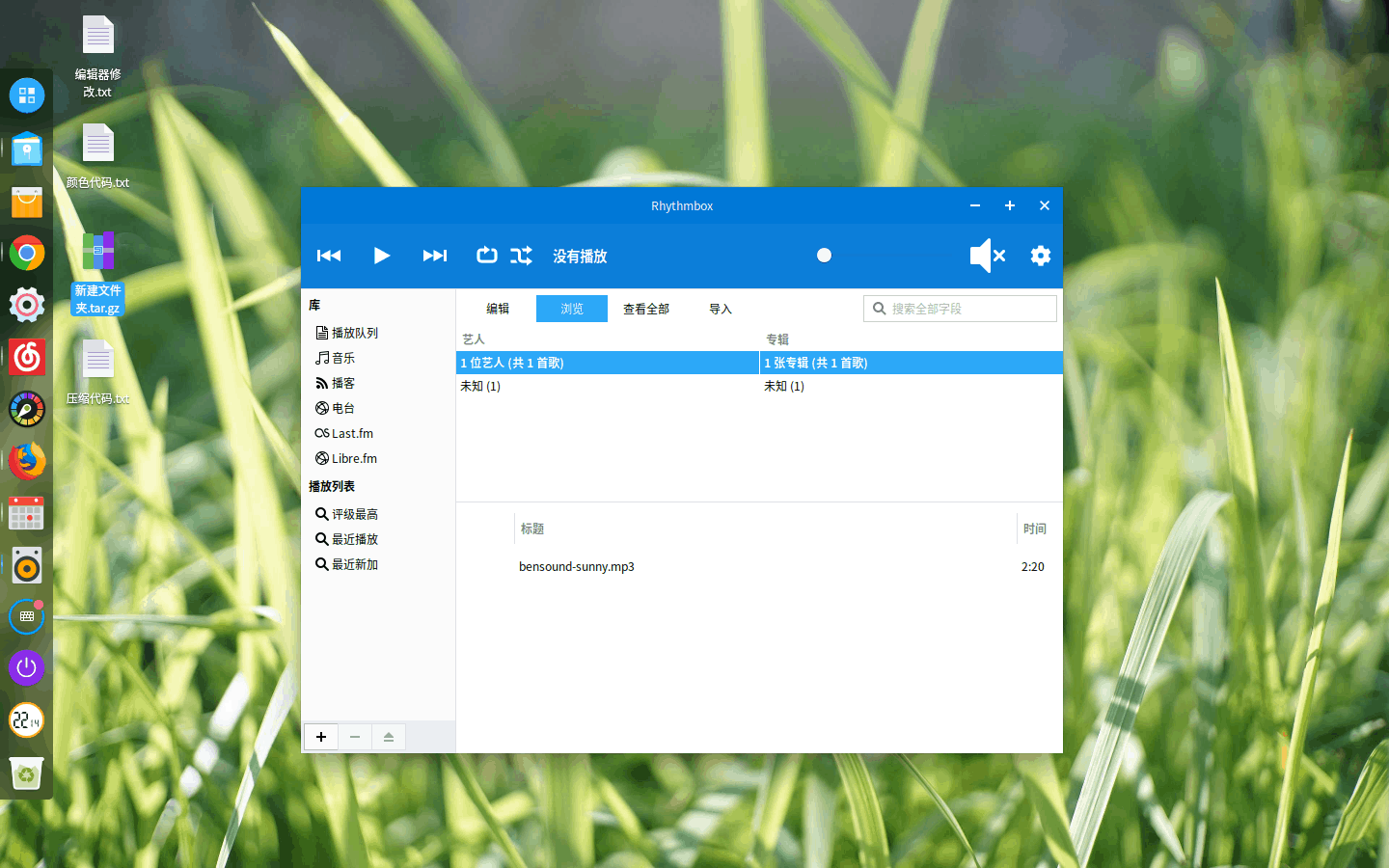
Планирате ли да използвате MyColor на компютър ссамо един потребител? В такъв случай трябва да инсталирате темата като еднопотребител в началната директория. Можете също да го инсталирате на цялата система, ако искате.
Един потребител
За да настроите темата в домашната си папка, създайте .теми директория с защитен режим команда.
mkdir -p ~/.themes
След създаването на нов .теми директория, преместете файловете с теми в нея и завършете инсталацията.
mv ~/Downloads/myCOLOR ~/.themes
или
mv ~/Downloads/Ai-COLOR/ ~/.themes
Цялата система
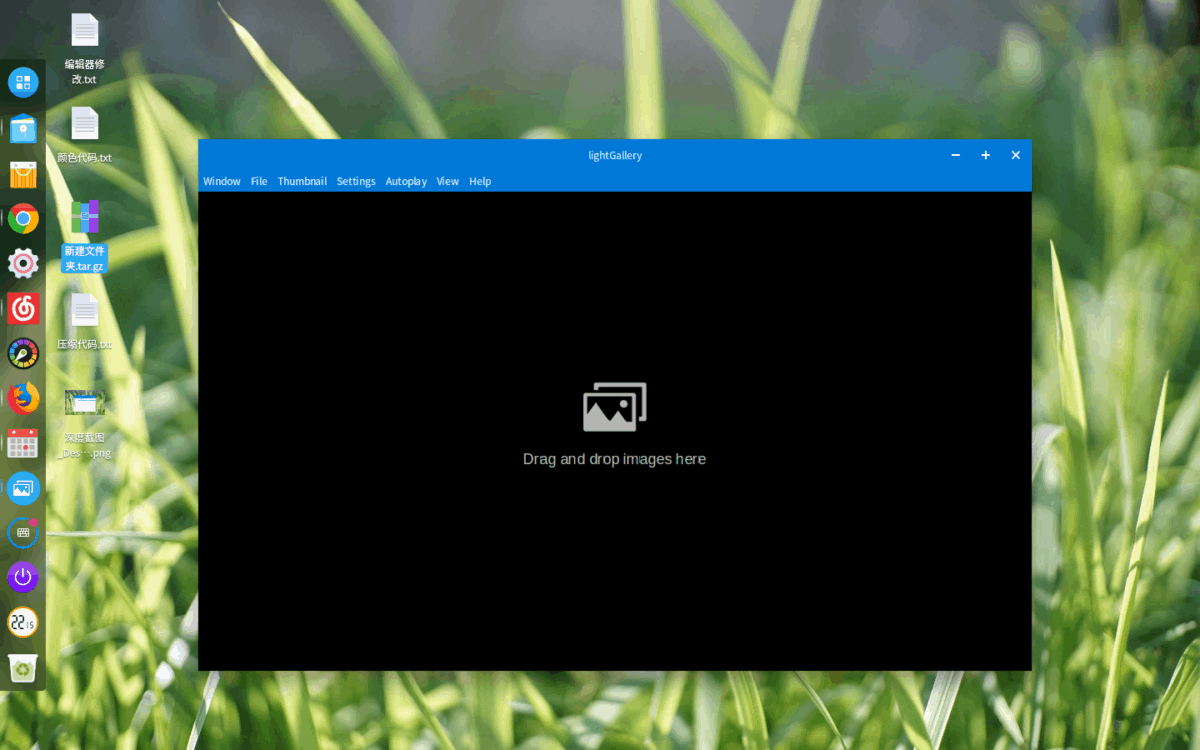
Трябва да настроите темата MyColor GTK за всеки потребител на вашия Linux компютър? Инсталирайте го до цялата система / ЮЕсАр / акции / теми / с Sudo команда.
sudo mv ~/Downloads/myCOLOR /usr/share/themes
или
sudo mv ~/Downloads/Ai-COLOR/ /usr/share/themes
Икони за MyColor
Няма официален набор от икони, с който да се използваMyColor и разработчикът не изисква от потребителя да изпробва конкретна тема. Въпреки това, имайки предвид, че това е модерна, плоска GTK тема, може да е добра идея да използвате нещо като Flat Remix или Papirus, тъй като тези икони ще допълнят цялостния облик, който MyColor се опитва да търси.
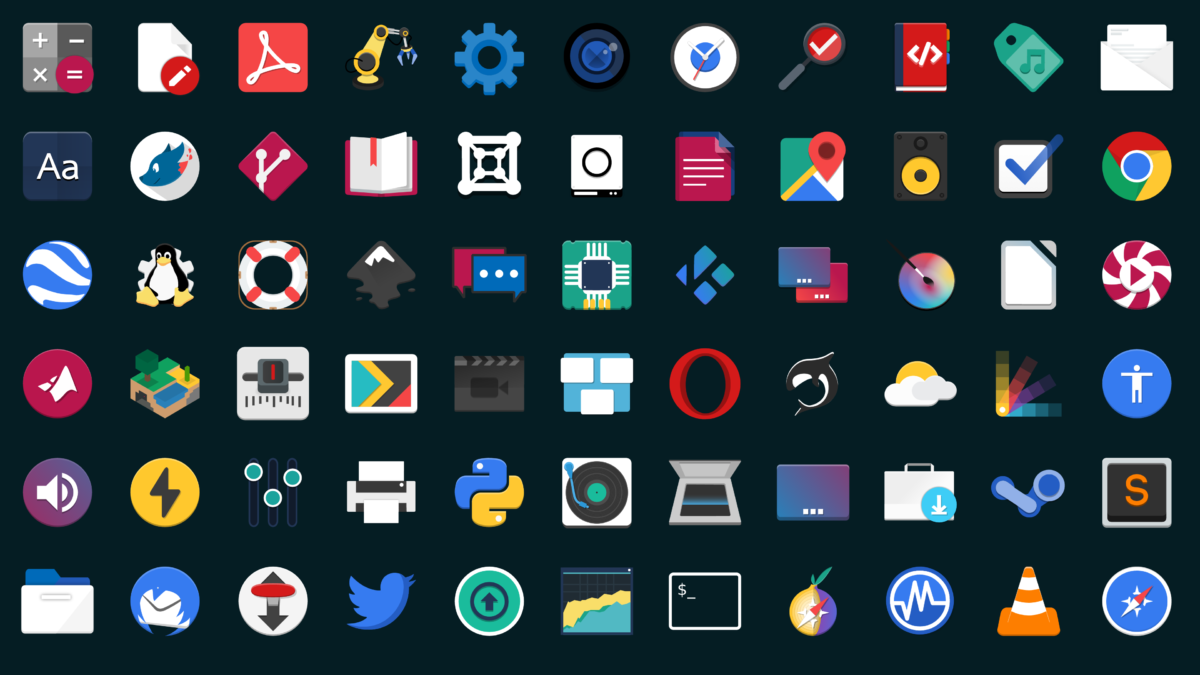
Освен това, ако не сте фен на темите за икони на Papirus или Flat Remix, не забравяйте да проверите секцията с икони на Gnome-look.org. Те са готови за изтегляне на тонове добри икони!
Активирайте MyColor GTK темата
Инсталирането на темата MyColor GTK езавършен обаче няма да можете да използвате правилно тази тема. За да използвате MyColor в любимата си среда за десктоп Linux, трябва да го зададете като GTK по подразбиране. За да го зададете по подразбиране, отворете менюто с приложения и потърсете „системни настройки“.
В областта на системните настройки намерете „Външен вид“„Теми“ или нещо подобно и щракнете върху него, за да влезете в областта за настройки на кожата на вашия работен плот. След това използвайте менюто и променете GTK кожата от текущата по подразбиране към вашата тема MyColor.
Имате ли проблеми с промяната по подразбиранетема на работния плот към MyColor? Можем да помогнем! Разгледайте списъка по-долу и кликнете върху връзката, която съответства на средата на работния плот, която използвате в момента. Всяка от връзките по-долу сочи към задълбочена информация за това как да персонализирате и конфигурирате персонализирани теми на работния плот, да промените иконите и много други!
Забележка: MyColor е тема, базирана на GTK, така че няма да работи в настолни среди като KDE Plasma 5, LXQt или други настройки, които не използват GTK.
- канела
- Gnome Shell
- LXDE
- мате
- Budgie
- xfce4













Коментари